Con una economía global cada vez más creciente, es más y más común acabar comprando un móvil en la otra punta del globo. Así aumentas tus opciones y quizá te ahorras dinero, pero también te puedes encontrar con problemas como que no aparezca tu idioma para seleccionar en los ajustes.
Sin ir más lejos, ese es el caso de mi Samsung Galaxy A5 comprado en Asia. Las opciones de idioma en los ajustes del teléfono vienen cargadas de idiomas asiáticos e inglés del Reino Unido y Estados Unidos, pero aparte de eso ni rastro del español. También me pasó con mi teléfono anterior, que tenía solo español de Estados Unidos y no de España.
Antiguamente las aplicaciones tenían permisos para cambiar el idioma del sistema, pero eso cambió tras Android 4.2 JellyBean. Todavía lo pueden seguir haciendo, pero es algo más complicado pues requiere que o bien tengas root o hagas unos pasos adicionales desde un PC.
1. Instala Locale More
Hay muchas aplicaciones en Google Play cuya función radica en cambiar el idioma del móvil. Se hicieron populares hace unos años, y algunas de ellas se han adaptado para seguir funcionando incluso con las restricciones puestas por Google con respecto al cambio de idioma.
He probado varias y, aunque no tienen mucha ciencia, Locale More es una de las que más me han convencido. La interfaz no es lo más bonito del mundo, pero puedes añadir tus idiomas favoritos para un acceso rápido e incluso crear nuevos si el tuyo no apareciera en la lista.
Si te convence más otra aplicación, puedes usar este mismo sistema con otras, pero deberás adaptar el archivo BAT en los pasos siguientes.
2. Elige tu idioma
El siguiente paso es abrir Locale More y buscar el idioma al que quieres cambiar. La lista es enorme pero cuenta con banderas para ayudarte a localizar los idiomas rápidamente, además de un buscador.
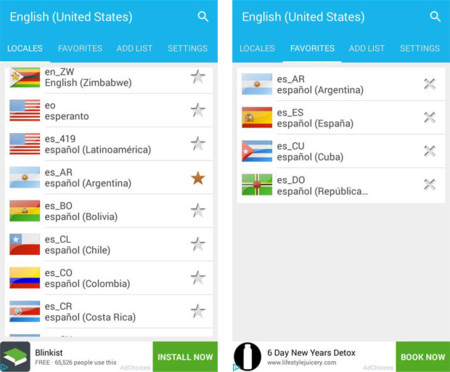
Si vas a alternar entre diferentes idiomas con frecuencia te recomiendo que uses los favoritos, tocando en la estrella al lado de cada idioma, para luego acceder rápidamente a ellos desde la pestaña de Favoritos.
Una vez lo tengas, toca en el idioma para iniciar el cambio.
3. Si tienes root, da permiso
Después de tocar en un idioma, te encontrarás con uno de estos tres escenarios:
- Con Android inferior a 4.2, el sistema cambiará de idioma.
- Con Android 4.2 o superior, y root, te pedirá permiso. Tras concederlo, se cambiará el idioma.
- Con Android 4.2 o superior, sin root, te muestra una ventana con información.
Si te encuentras en cualquiera de los dos primeros casos, enhorabuena, ya has llegado al final. En caso contrario, sigue leyendo, porque necesitas hacer unos cuantos pasos adicionales. Por suerte, solo tienes que hacerlos una vez.
4. Descargate ADB en tu PC
Para continuar necesitarás la asistencia de un PC. En Windows, descárgate ADB desde este enlace. Si ya tienes ADB porque usas el SDK de Android o cualquier otro motivo, no necesitas bajarlo de nuevo, aunque deberás usar los comandos incluidos en el archivo BAT. Este ZIP es simplemente un paquete que ha preparado el autor de la aplicación para facilitarte el proceso.
El archivo ZIP incluye cuatro archivos. Descomprímelos en una carpeta cualquiera de tu PC, por ejemplo C:\ADB.

5. Conecta tu móvil y activa la depuración USB
Conecta tu teléfono al PC con su cable USB y espera a que termine de instalar todos los controladores. En tu móvil, activa el modo de depuración por USB desde los Ajustes, opciones de desarrollador. Si no encuentras las opciones de Desarrollador, es posible que estén ocultas.
Si en este momento tu teléfono te pide autorización para que tu PC se conecte con él (ver en el siguiente paso) concédela.
6. Ejecuta run.bat
Desde tu PC, con el móvil conectado, el modo de depuración por USB activado y tras haber terminado de cargar todos los controladores, abre Run.bat desde la carpeta en la que lo descomprimiste. Si Windows te pide confirmación para hacerlo, dásela.
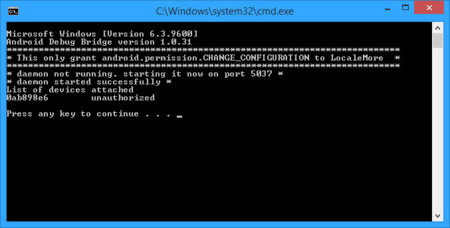
Si, como se aprecia en la captura anterior, el dispositivo aparece como "no autorizado", el proceso falla. En esos casos debes permitir el acceso de tu PC. Una forma de forzar a que te pregunte es deshabilitar y habilitar de nuevo la depuración USB.
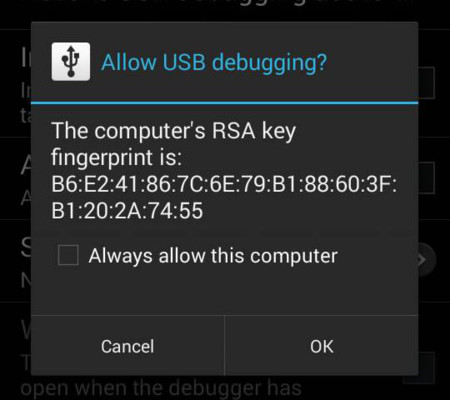
Si te falló, prueba de nuevo hasta que al lado de tu dispositivo aparezca la palabra "device" en vez de "unauthorized".
7. Vuelve a la aplicación y cambia el idioma
Ya le has dado permiso a Locale More para que cambie los idiomas, así que desde ahora puedes usar la aplicación libremente como si tuvieras Android 4.2 o inferior. Es decir, con tocar en un idioma se cambiará automáticamente, sin más.
El proceso parece más complicado de lo que es, pero lo bueno que tiene es que solo debes realizarlo una única vez.
Descarga | Locale More
En Xataka Android | Cómo activar las opciones de desarrollo en Android






Ver 4 comentarios
4 comentarios
adriancunha
Sólo para teléfonos o sabes si me podría valer esto para traducir el sistema del Mipad2 que hasta ahora sólo soporta chino e inglés?
josemanueljuarez
Hay algun video donde hagas todo el proceso es que no entendi algunas cosas